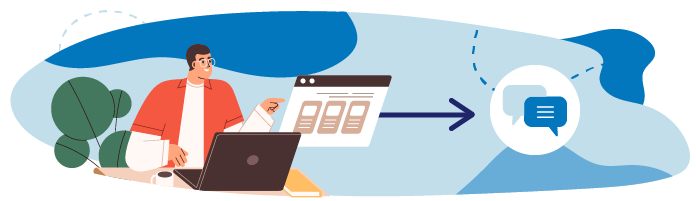
Communiquez de façon efficace
La communication est au cœur de tout service clientèle efficace. Lorsque les clients soulèvent des problèmes ou demandent de l'aide, ils doivent être tenus informés des étapes franchies durant le traitement de leur ticket.
Toute communication avec les collaborateurs doit faire avancer les choses, même s'il s'agit simplement de confirmer que vous ferez une nouvelle mise à jour à un moment précis. C'est ce que nous appelons la progression positive.
Avec Zendesk, vous pouvez ajouter un champ Réponse publique à un ticket, qui servira à envoyer des e-mails au client. De cette façon, vous pouvez lui demander des informations complémentaires ou le tenir informé de l'avancement du traitement de son ticket. Certains outils de centre de services peuvent être configurés pour paramétrer des modèles de réponses, contenant les détails du ticket et une personnalisation avant l'envoi. Voici quelques exemples. Parvenez-vous à voir la différence ?
Au lieu de dire ❌ | Essayez ceci ✅ |
« Bonjour, juste pour vous faire savoir que nous travaillons toujours à la résolution de votre ticket. Cordialement… » -> Ne restez pas vague. -> Soyez plus précis. | « Bonjour, juste pour vous faire savoir que nous travaillons toujours à la résolution de votre ticket. Je ferai en sorte de vous contacter à nouveau à [heure] avec de nouvelles informations si nous n'avons pas trouvé de solution entre temps. » -> Utilisez la communication positive. -> Faites avancer la conversation. -> Soyez aussi précis que possible. -> Demandez plus d'informations (si besoin). |
« Bonjour, je ne comprends pas ce que vous demandez. » -> Ne faites pas preuve d'impolitesse. -> Demandez plus d'informations si vous n'avez pas compris la requête. | « Permettez-moi à nouveau de vérifier quelques points, pour être certain(e) d'avoir les bonnes informations permettant de résoudre le ticket… » -> Utilisez la communication positive. -> Faites avancer la conversation. |
Comment m'assurer de garder une communication efficace lorsque je traite des tickets ?
Bonne question ! Restez constamment en phase avec votre équipe. Pour ce faire, je vous suggère de suivre la méthode des trois C que je trouve très importante dans le domaine de l'assistance client.
Les trois C
On entend très souvent parler de la règle des trois C (communication, care (soin), contact, etc.) pour ce qui est d'obtenir une assistance client performante.
D'après mon expérience personnelle, je trouve que les trois C les plus importants en matière de gestion des tickets sont :
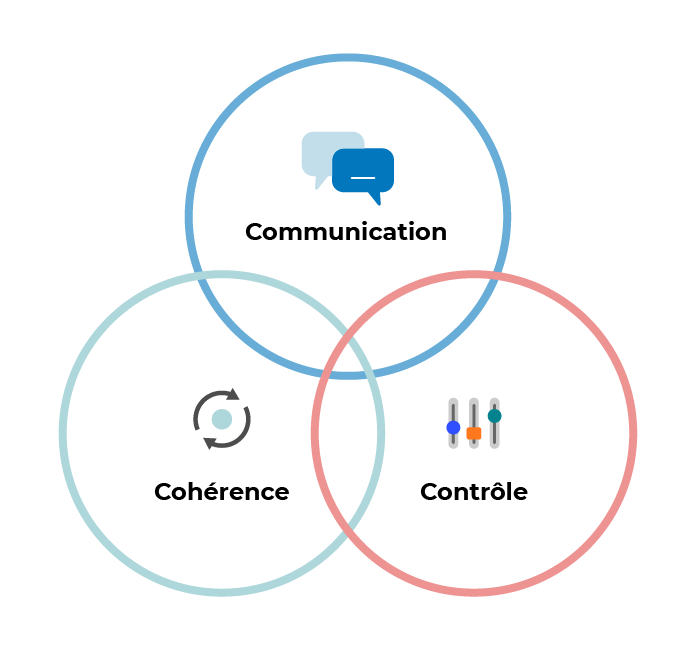
Communication : une communication régulière, positive, utilisant des termes que le client peut comprendre, renforce l'engagement client.
Contrôle : votre équipe doit garder le contrôle de l'évolution du ticket et rester en contact avec le client en l'informant des prochaines étapes et en prenant (et en respectant !) des engagements de mise à jour à des moments précis.
Cohérence : veillez à ce que la communication interne et externe de votre équipe soit cohérente, ce qui passe par :
L'uniformisation de l'accueil téléphonique et de la signature des e-mails.
L'utilisation d'une terminologie technique courante.
Toujours faire preuve d'une progression positive.
Toujours tenir à jour les notes sur les tickets afin que d'autres puissent reprendre la main.
Indiquer la prochaine étape et un calendrier dans les réponses aux tickets (progression positive à nouveau).
Voyons comment mettre ces notions en pratique avec une véritable requête de support.
Demandez davantage d'informations
Êtes-vous un pur expert de tous les problèmes de support qui vous sont soumis ? « Comprenez-vous » toujours tout au premier abord de ce qu'un client attend ?
Quelquefois vous devez demander davantage d'informations au client. N'hésitez pas à contacter le collaborateur pour lui demander un complément d'informations. Faites-le simplement dans un esprit de progression positive. Vous pouvez le faire lors de la création d'un ticket suite à un appel téléphonique ou lors du triage d'un e-mail.
Au lieu de dire ❌ | Essayez ceci ✅ |
« Je ne comprends pas ce que vous dites… » | « J'aimerais juste clarifier ce point pour m'assurer que la description dans le ticket est correcte... » |
« Je ne suis pas sûr(e) de bien comprendre votre problème… » | « Je vais juste résumer deux ou trois points, pour m'assurer de n'avoir rien oublié dans la description du problème sur le ticket… » |
Il est temps de faire une petite pause pour sur cette session de formation ; en effet, vous avez un autre appel au support utilisateur :
C'est Jordan Saint-Laurent, un client externe qui a appelé. Il est en colère après avoir essayé d'utiliser l'un de nos sites de promotions. Voici ce qu'il a déclaré :
« Votre stupide système ne tourne pas rond ! Ça fait trois fois que j'essaie de l'utiliser, rien ne marche. Quel est le problème ?! »
Avez-vous suffisamment d'éléments pour comprendre le problème de Jordan ?
Le tableau ci-dessous donne deux façons possibles de mener la conversation avec Jordan. Laquelle est deux colonnes reflète une conversation contrôlée, cohérente, positive et qui fait avancer les choses (progression positive) ? Laquelle est la plus à même de pousser Jordan à expliquer son problème et le laisser satisfait ?
Option A | Option B |
« Désolé, je n'ai aucune idée de quoi vous parlez ! » | « Effectivement, quelque chose ne tourne pas rond, donnez-moi quelques détails et on va résoudre le problème … » |
« Est-ce que vous pouvez me donner des indices qui pourraient m'aider à voir ce qui ne va pas ? » | « Expliquez-moi en détail les étapes qui ont conduit au problème, je prendrai des notes et je verrai de quoi il s'agit. » |
« Vous essayez de faire quoi, sur quel site ? Vous savez, nous avons plusieurs sites ! » | « Attendez que je vérifie... On dirait que vous vous trouvez sur le site monchaton, et que vous essayez de souscrire à l'abonnement annuel et qu'une erreur se produit lorsque vous saisissez votre nom. Je vais noter tout ça dans le ticket. » |
« OK, chiens, pas chats… et l'erreur se produit lorsque vous saisissez votre nom de famille. Désolé, j'ai mal compris… » | « ...C'est bien cela ? Oh, toutes mes excuses, vous êtes sur le site montoutou et l'erreur se produit lorsque vous saisissez votre nom de famille. Permettez-moi de noter tout ça. » |
« OK, j'ai consigné un ticket, numéro 1572, merci de votre appel. N'oubliez pas de consulter vos e-mails de temps en temps. Bonne journée, à bientôt ! » | « Merci pour toutes ces informations, tout est noté dans le système maintenant. Le numéro de référence du ticket est 1572. Je vais m'assurer que le problème soit résolu dans les plus brefs délais. Entre temps, puisque j'ai vos coordonnées, je vais vous inscrire sur le site pour que votre compte soit configuré. Vous pourrez ensuite ajouter vos informations de paiement. Je vais le faire juste après cet appel. D'ici 30 minutes environ, vous recevrez un e-mail avec une invitation à vous connecter. Ainsi, vous pourrez vous inscrire pendant que nous travaillons à corriger le problème de façon définitive. Est-ce que ça vous convient ? » |
Bien vu, c'est l'option B ! En votre qualité de technicien de support informatique professionnel, vous choisissez de suivre ces étapes, ce qui signifie que vous êtes capable de comprendre clairement et de résoudre le principal problème de Jordan (l'inscrire sur le site pour configurer son compte) en attendant une solution définitive.
Il est temps de passer à la pratique ! Comme Jordan nous a appelés, nous devons créer manuellement un ticket dans Zendesk. Si vous avez oublié comment faire, retournez au chapitre Créez vos premiers tickets avec Zendesk.
N'oubliez pas d'ajouter les marqueurs bug et promodumois au ticket. Le faire sera utile lors de l'analyse des tickets plus tard. Apparemment, il existe un bug du système qui empêche Jordan de s'inscrire. Cela nécessitera une enquête, alors pour le moment, placez ce ticket sous la rubrique Incident et soumettez-le comme Nouveau.
Et devinez quoi ? Jordan vient d'envoyer un autre e-mail dans lequel il signale qu'il a encore des problèmes à gérer son compte. D'ailleurs, un message d'erreur s'est affiché.
Malheureusement, il a oublié de vous envoyer le message d'erreur. Il va donc nous falloir demander plus d'informations :
Ajoutez une note (Réponse publique) au ticket de Jordan pour accuser réception de son message et lui demander s'il peut vous envoyer le message d'erreur.
Puisque vous attendez une réponse de la part de Jordan, changez le statut du ticket et choisissez En attente.
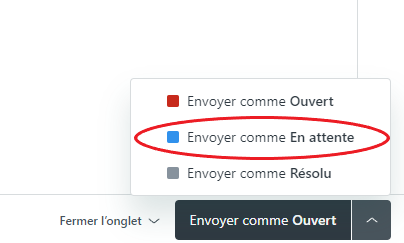
À quoi correspond le statut En attente ?
Le statut En attente signifie que le ticket est en attente d'informations, en général parce que vous avez posé une question au client. En attente interrompt l'horloge de suivi du service lorsque vous attendez la réponse du client, ou par exemple, si des circonstances indépendantes de votre volonté empêchent l'avancement du ticket. Il est important de définir un ticket comme En attente au bon moment pour mesurer la véritable performance SLA.
Tenez la personne informée
Deux heures après, Jordan vous répond en envoyant le message d'erreur suivant :
SyntaxError: IllegalCharacter
Qu'allez-vous faire de ce message d'erreur ?
Vous devrez assigner le ticket à l'équipe de développeurs et les tenir au courant des derniers éléments pour qu'ils aient toutes les cartes en main pour résoudre le problème. Ensuite, vous informerez Jordan que la résolution suit son cours.
Zendesk tient le client informé en cas d'avancées majeures dans le traitement du ticket, mais l'équipe du support peut elle-même saisir des mises à jour et les envoyer aussi bien au client qu'aux membres de l'équipe de développeurs. On les appelle des réponses publiques. Voir l'image ci-dessous :
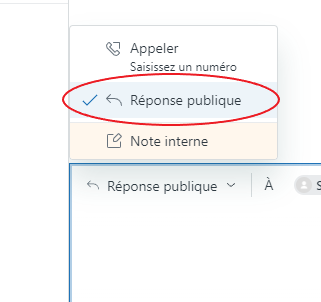
C'est ce que nous ferons avec le ticket de Jordan et son message d'erreur. Pour savoir comment procéder, regardez la vidéo ci-dessous :
Tout d'abord, nous allons assigner notre ticket à Chloé de l'équipe de développeurs.
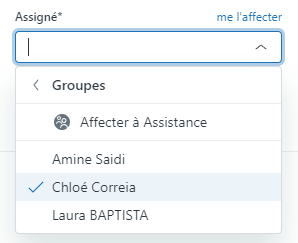
N'oublions pas de créer une note interne détaillée avant d'assigner le ticket pour que Chloé dispose du maximum d'informations possible !
Salut Chloé, Jordan nous a répondu et nous a communiqué le message d'erreur qu'il a reçu.
Voici le message d'erreur :
SyntaxError: IllegalCharacter
Lorsque vous ajoutez successivement plusieurs informations dans le ticket, il est conseillé de le garder ouvert après chaque envoi. Avant d'ajouter la note interne, assurez-vous de basculer la sélection de Fermer l'onglet à Garder le ticket ouvert dans le menu déroulant en bas à droite.
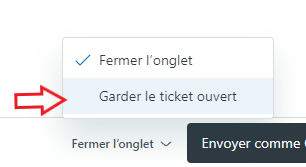
Une fois de plus, il est important de tenir Jordan informé des dernières avancées. Pour cela, nous allons ajouter une réponse publique.
Jordan,
Merci de nous avoir répondu. Notre équipe de développeurs est en train de travailler à résoudre le problème en urgence. Vous recevrez de nouvelles informations d'ici 24 heures si le problème n'a pas été résolu entretemps.
Merci
Basculez à nouveau cette fois-ci sur Fermer l'onglet puis envoyez le ticket comme Ouvert. Tout le monde est désormais informé de l'avancée de la résolution du problème !
Il est important de se rappeler que créer des réponses publiques se fait de la même façon qu'ajouter des notes internes. Il suffit de changer de type de commentaire dans le menu déroulant en haut à gauche de la zone des messages. Lorsque vous utilisez la fonctionnalité de messagerie, rappelez-vous des points suivants :
Sélectionnez toujours le bon type de message (public ou interne). En fonction des systèmes, il peut s'agir d'un bouton radio, d'une case à cocher ou d'un champ de message totalement distinct.
Les notes internes sont destinées à un usage interne uniquement. Elles servent à communiquer avec les collègues et ne doivent pas être lues par le client.
Gardez un ton professionnel dans vos notes internes. Partez toujours du principe que le client est susceptible de les lire, ce qui peut arriver lors de l'examen d'une prestation de service, par exemple.
En résumé
L'un des éléments clés d'un service client efficace est de savoir communiquer de manière professionnelle. Nous avons couvert deux types de compétences en communication : les trois C et la progression positive.
Même si elle n'est pas mentionnée dans le contrat de niveau de service, une communication régulière avec le client est importante pour le suivi et le partage d'informations.
Zendesk vous permet d'ajouter des notes internes ou des réponses publiques, selon le scénario. Vous pouvez les ajouter dans le même ticket.
Si vous n'avez pas compris la nature exacte du problème du client, n'hésitez pas à demander plus de détails de façon positive et de manière à faire avancer les choses.
Vous avez sans doute beaucoup appris dans ce chapitre sur la façon de gérer les clients et de répondre aux tickets. Passons maintenant à la dernière étape : la résolution !
